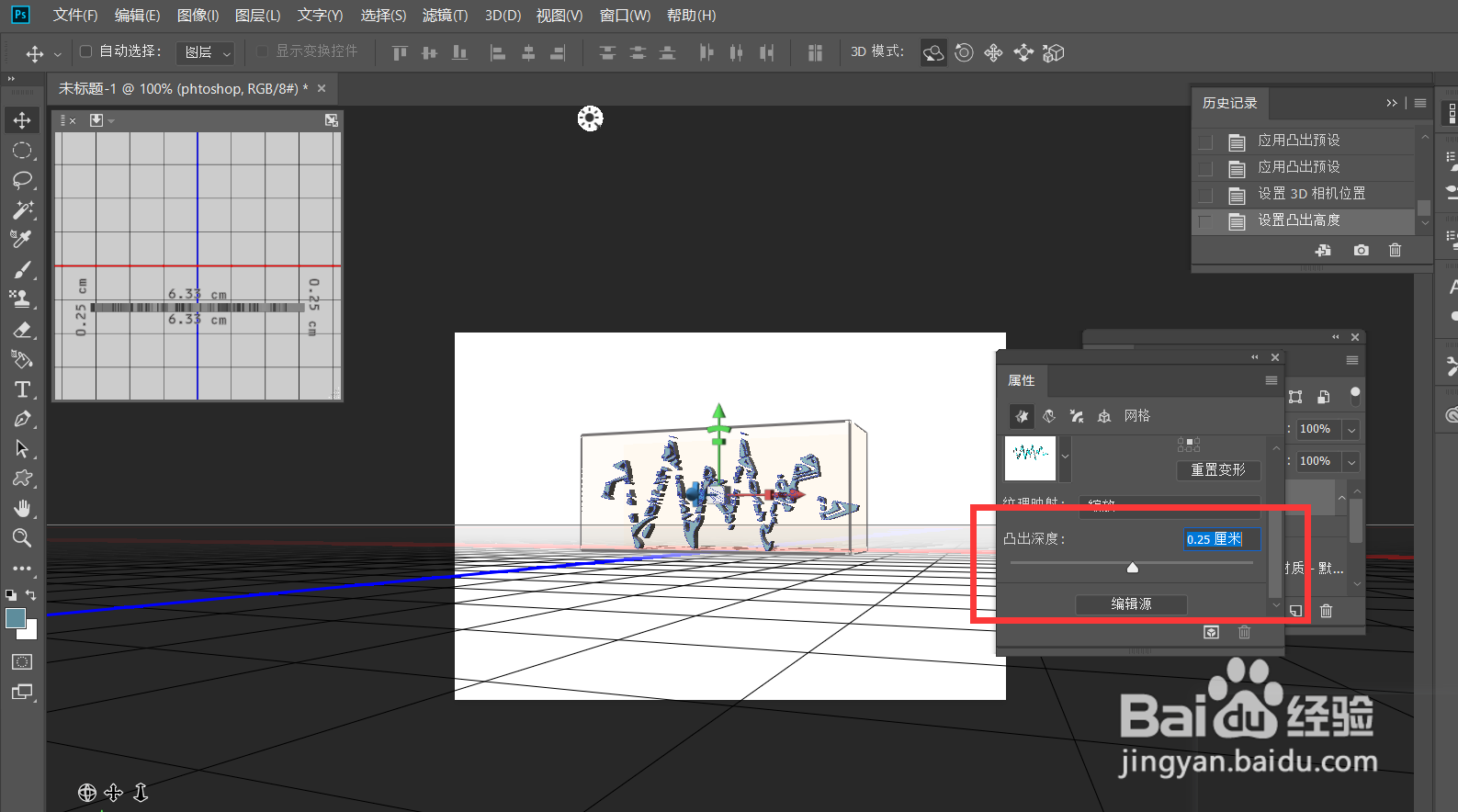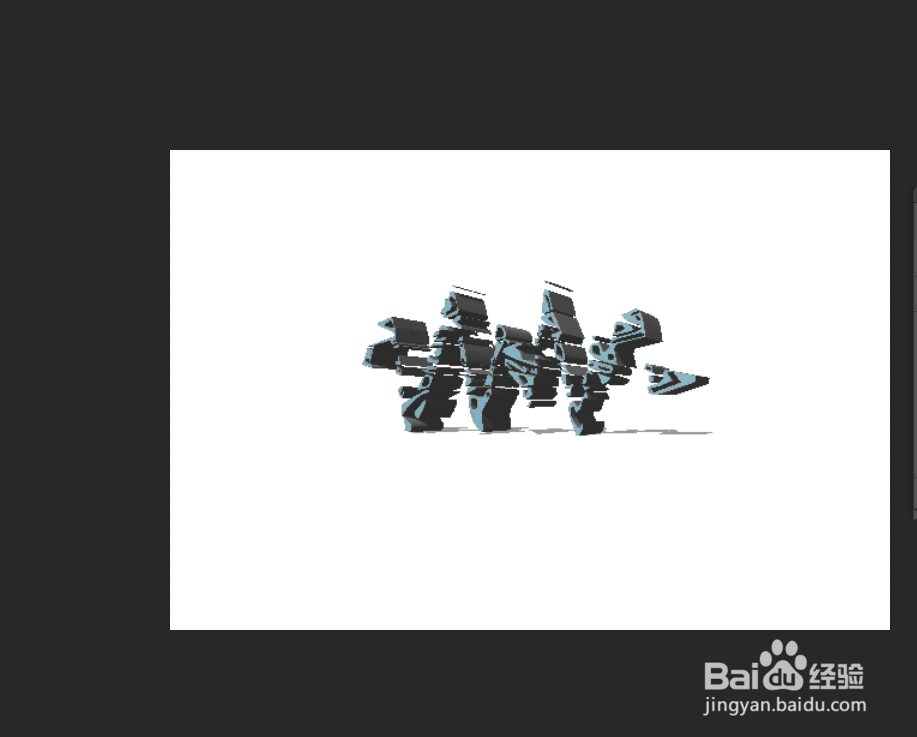1、首先,我们打开Photoshop,点击屏幕框选的【新建】,新建空白画布。
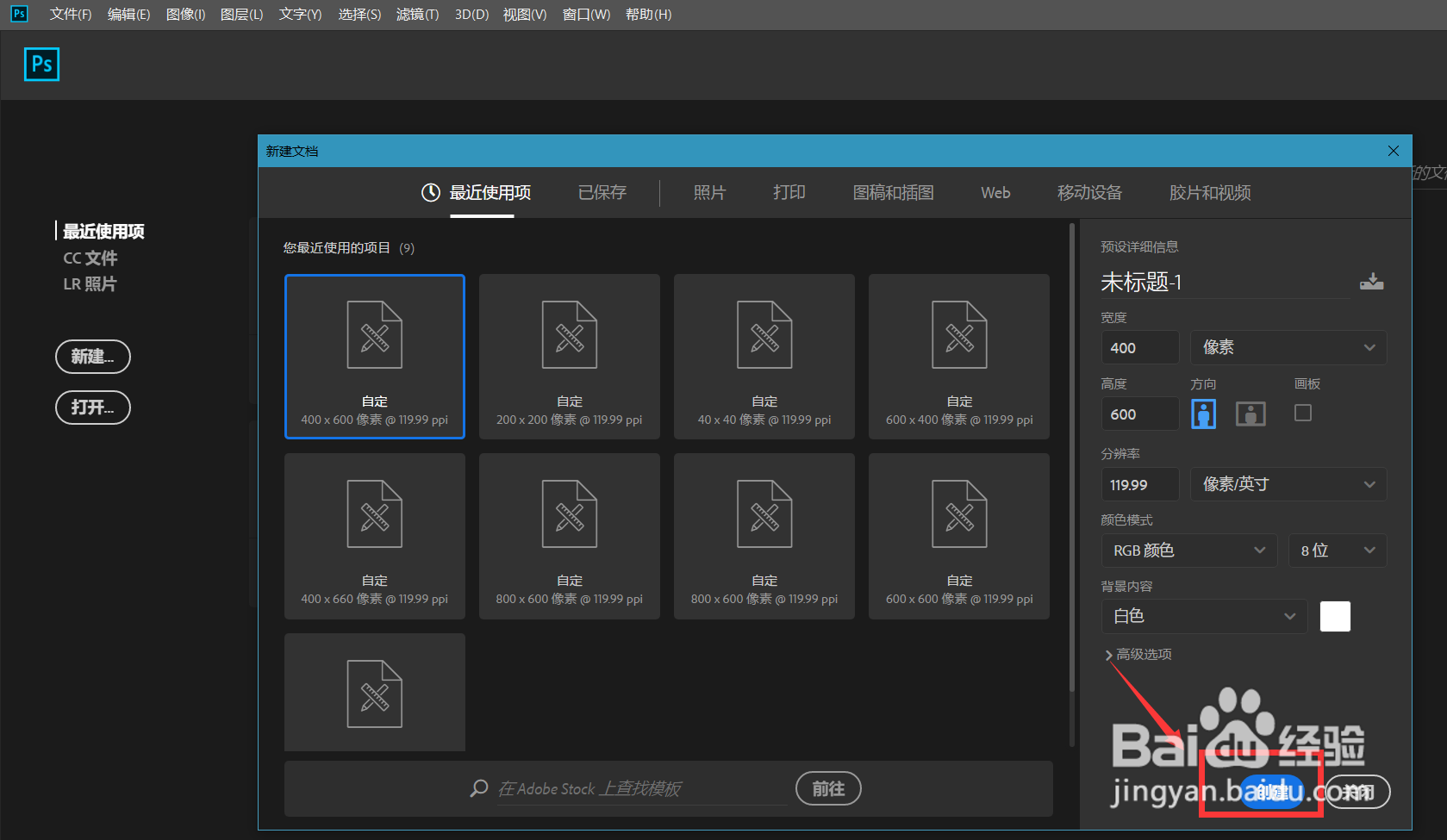
2、下面,我们用文字工具输入相关文字,调整好字体、字号、位置、颜色等。右击文字图层选择【栅格化文字】。
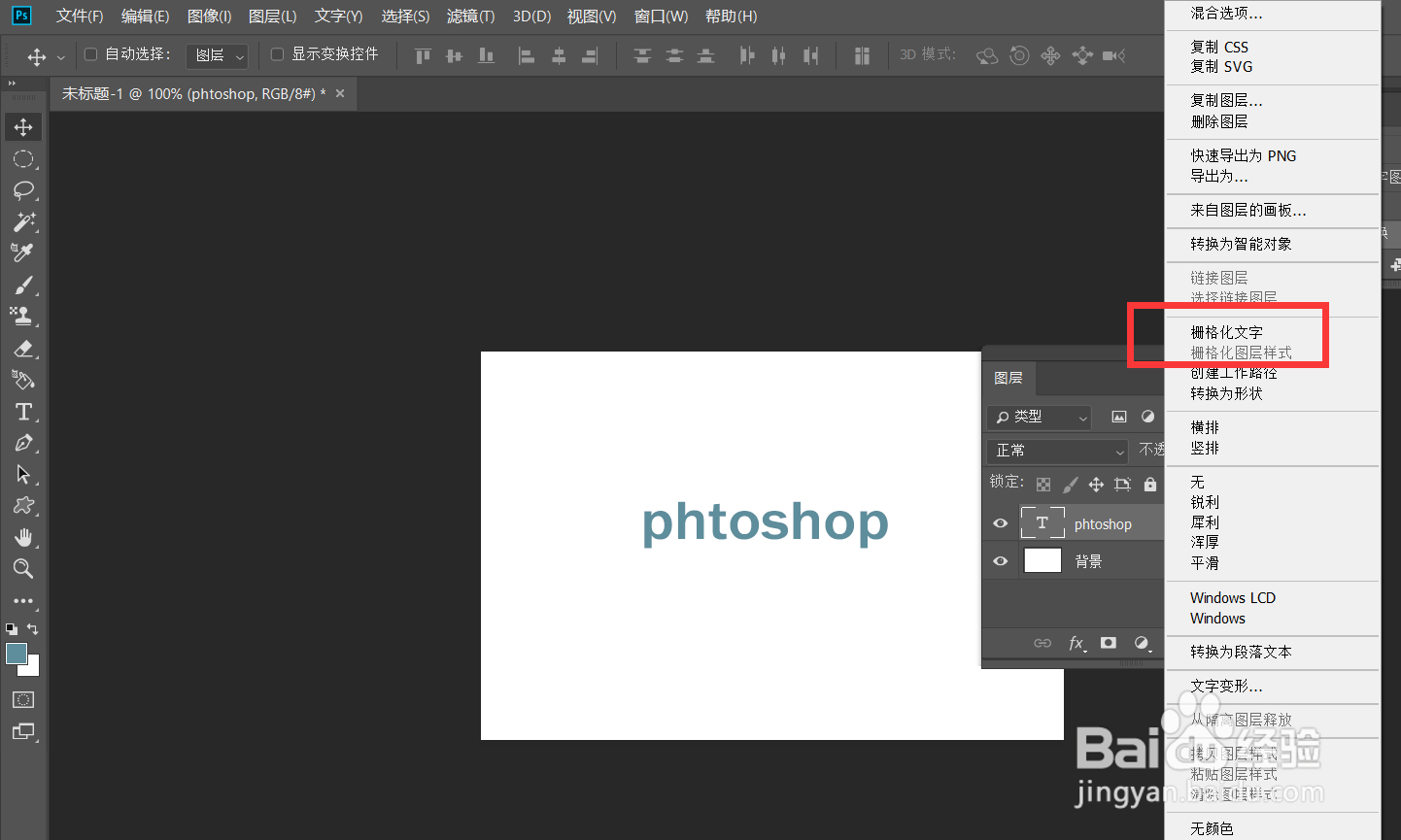
3、点击菜单栏【滤镜】——【扭曲】——【波浪】。

4、如下图所示,我们设置合适的参数值,使得文字呈现扭曲效果。
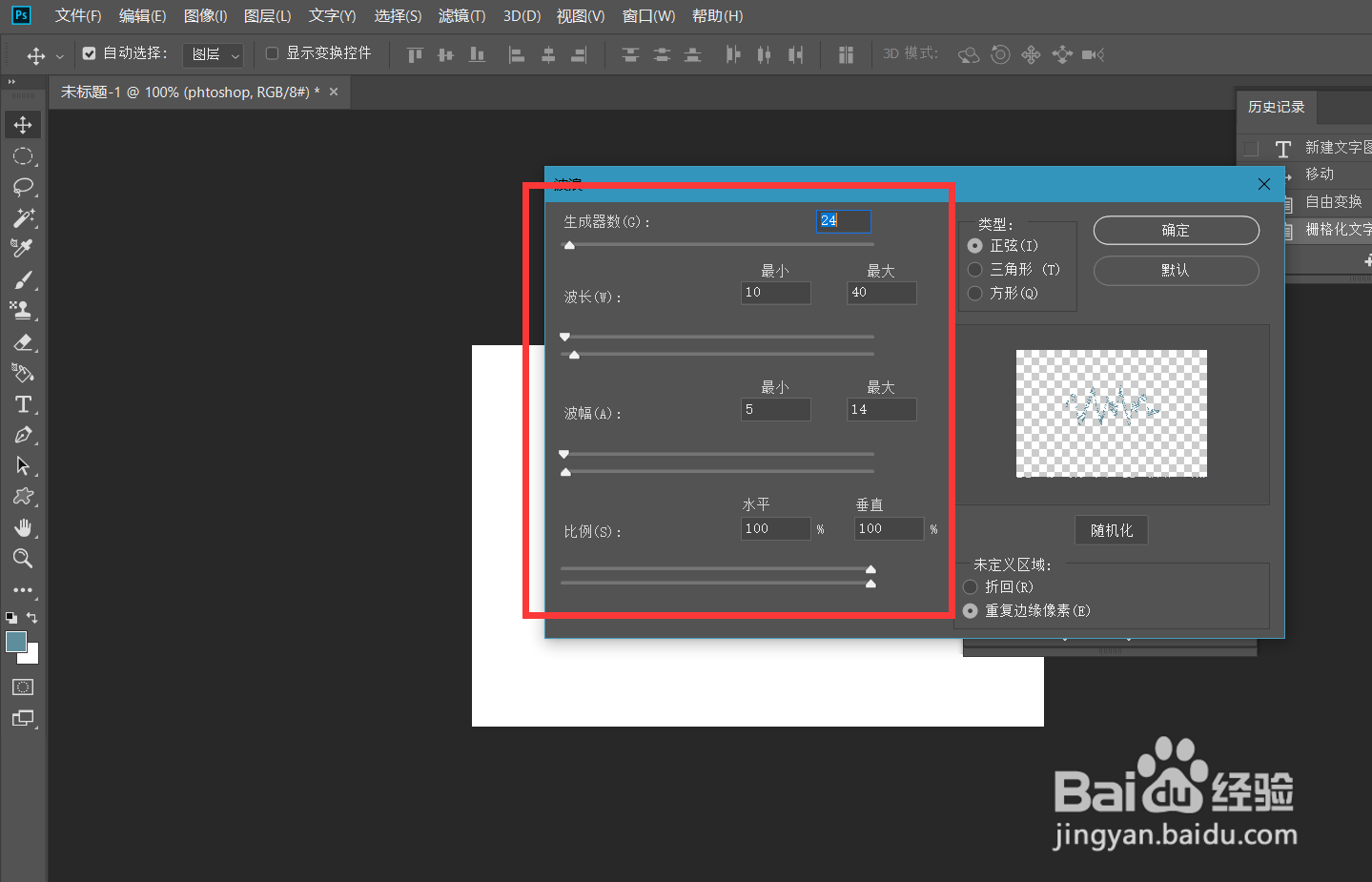
5、点击菜单栏【3D】——【从所选图层新建3D凸起】。

6、如下图所示,我们可以对3D效果进行微调,这样就得到了3D扭曲文字了。
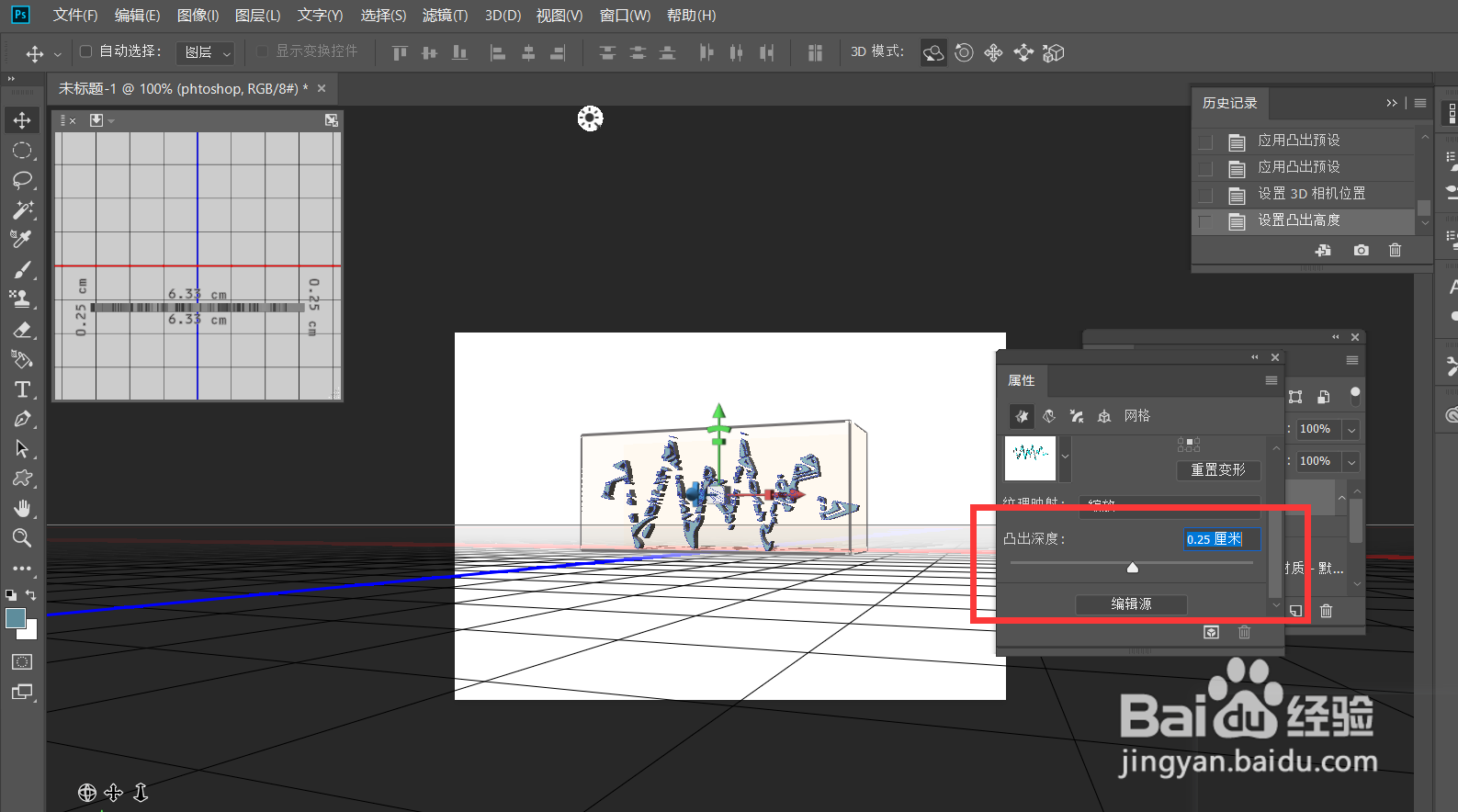
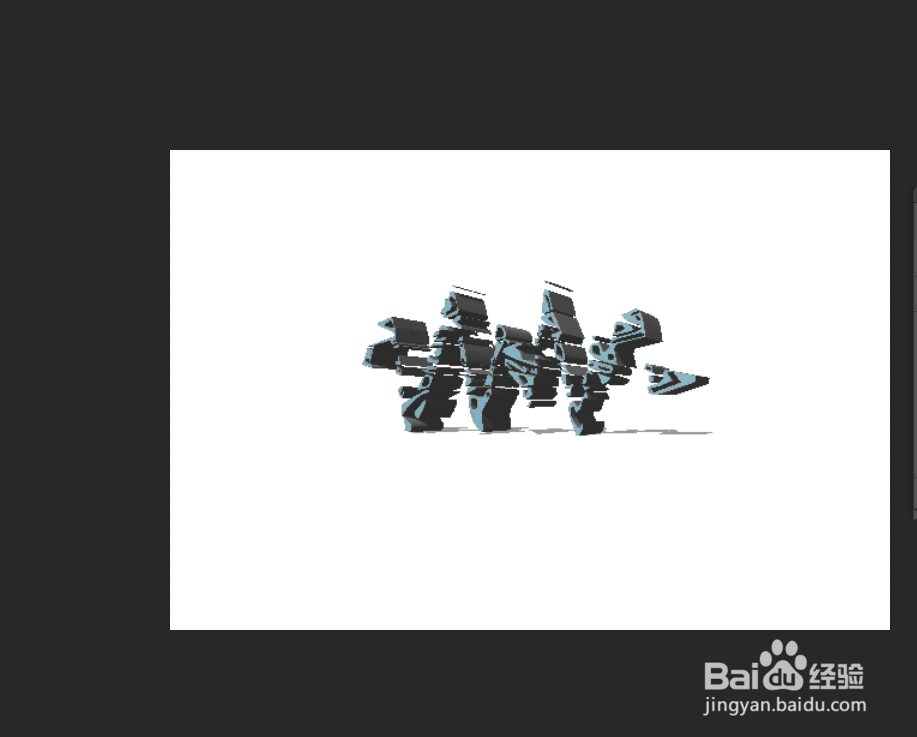
时间:2024-10-12 10:21:10
1、首先,我们打开Photoshop,点击屏幕框选的【新建】,新建空白画布。
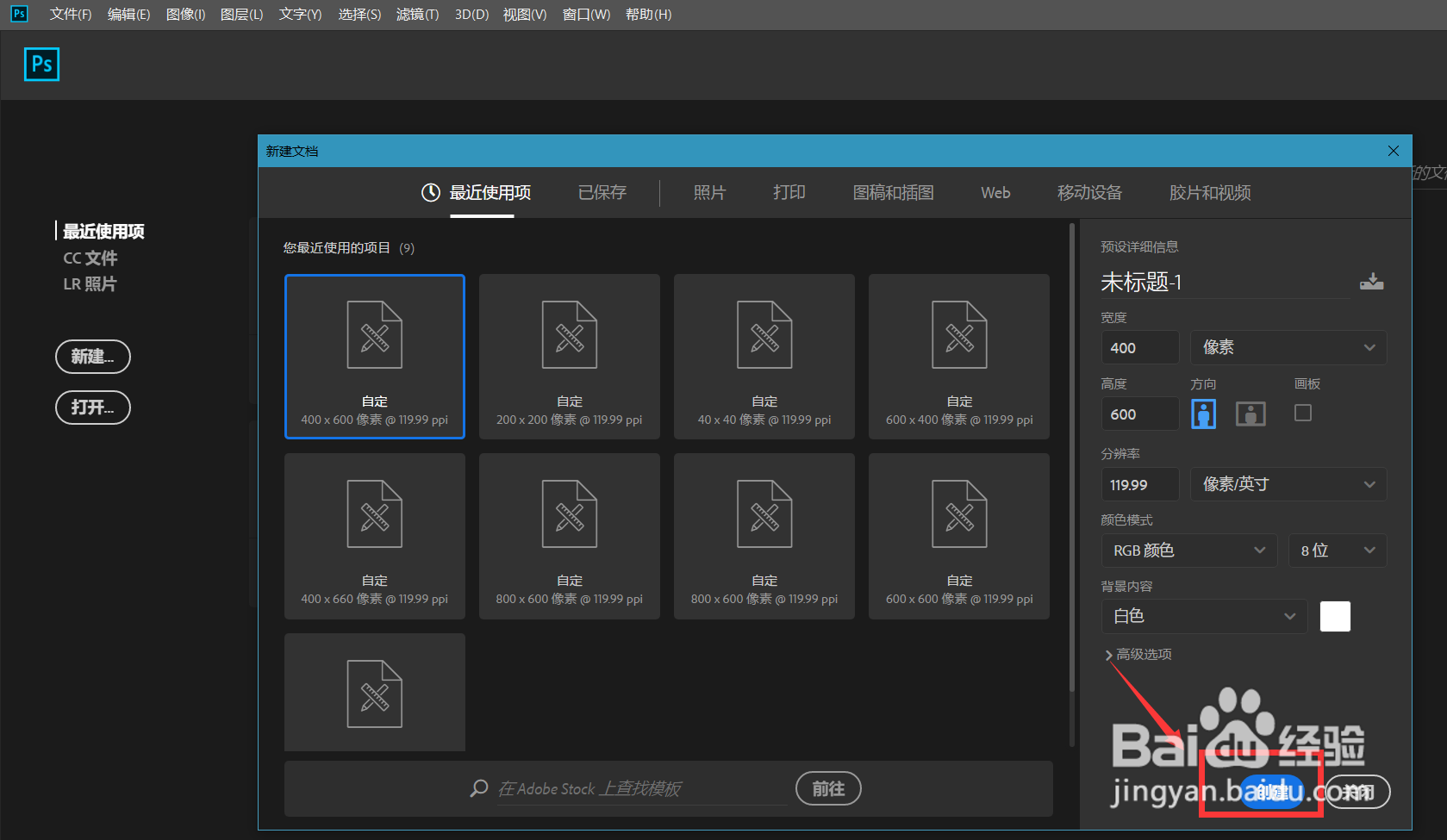
2、下面,我们用文字工具输入相关文字,调整好字体、字号、位置、颜色等。右击文字图层选择【栅格化文字】。
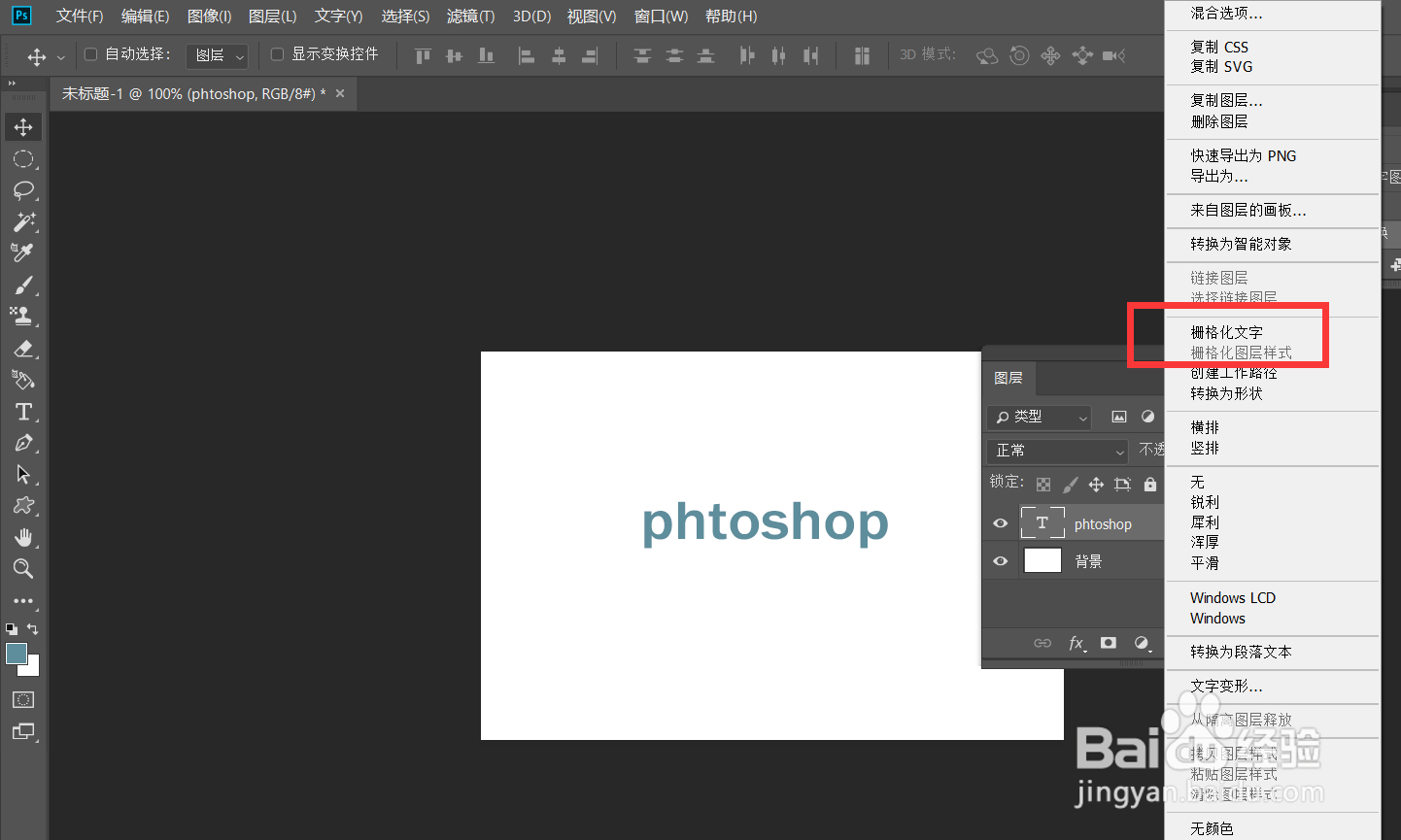
3、点击菜单栏【滤镜】——【扭曲】——【波浪】。

4、如下图所示,我们设置合适的参数值,使得文字呈现扭曲效果。
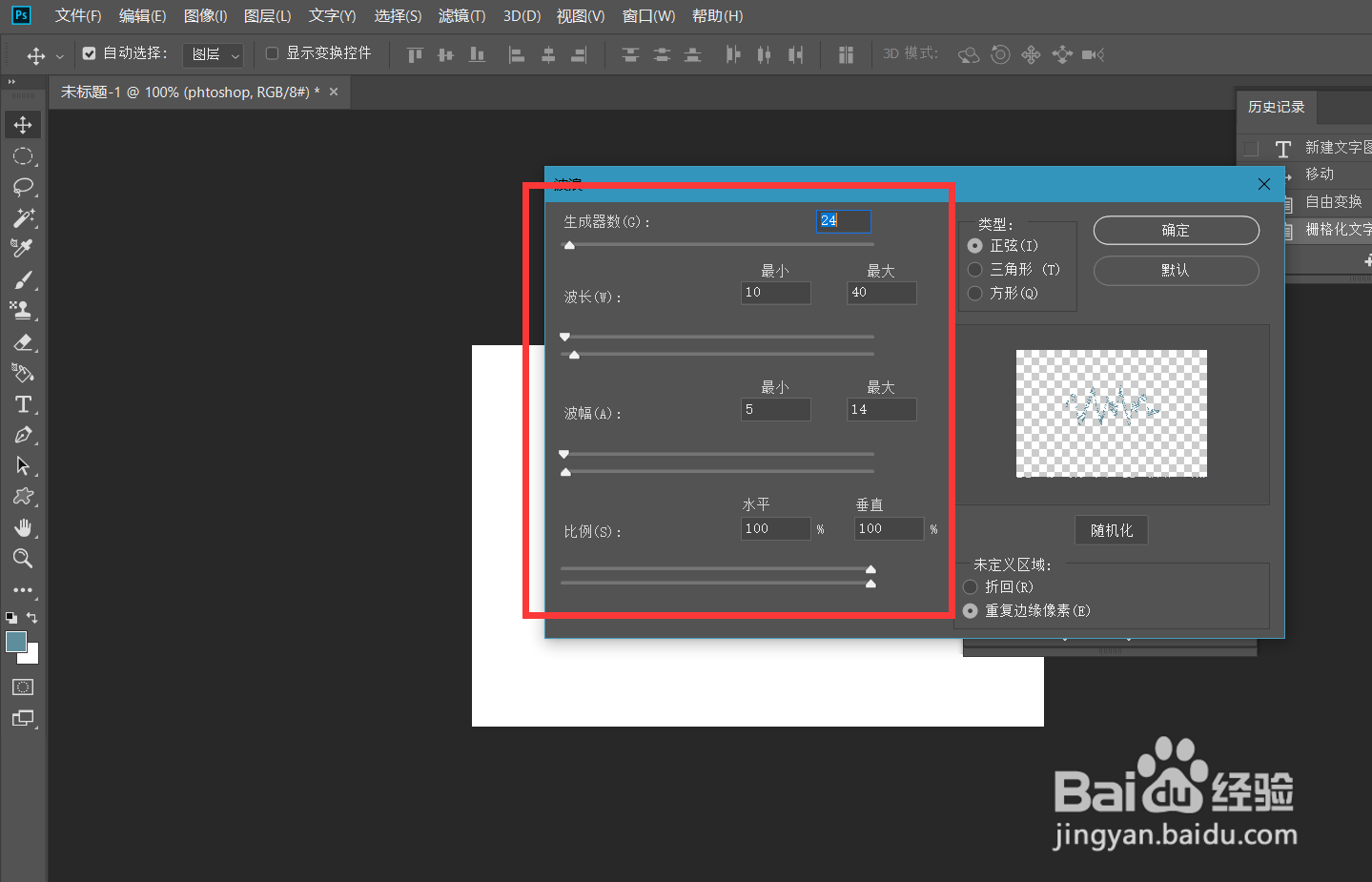
5、点击菜单栏【3D】——【从所选图层新建3D凸起】。

6、如下图所示,我们可以对3D效果进行微调,这样就得到了3D扭曲文字了。